![]() 793
793
![]()
![]() 人物
人物
創建及發布應用__發布應用_用戶指南_企業級分布式應用服務 EDAS-阿裏雲
在 EDAS 控製台進行應用發布主要包含以下幾個步驟:
創建應用
部署應用
啟動應用
注意:如果發布 HSF 服務,請在啟動應用前創建服務分組,否則會因為鑒權失敗導致應用發布失敗。請在 EDAS 控製台左側菜單欄選擇服務市場 > 服務分組,單擊頁麵右上角創建服務分組進行創建。服務分組名稱必須是全局唯一。創建好分組後需重新啟動應用才能生效。
創建應用
創建應用包括運行環境、應用區域、健康檢查等選項配置。
注意:創建應用之前,請確保已經有成功安裝了 EDAS Agent 的實例。
- 登錄 EDAS 控製台首頁,單擊左側菜單欄應用管理進入應用列表頁麵。
單擊右上角創建應用,在創建應用對話框輸入相關信息。
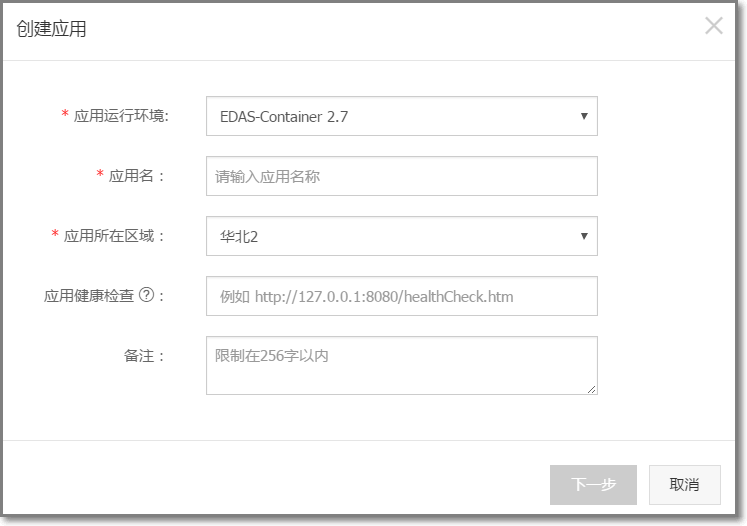
字段說明:
應用運行環境:代表的是運行應用的容器 (Ali-Tomcat) 版本,默認是最高的版本。
應用名:應用名稱在所屬主賬號內不能重複。
應用所在區域:一旦選擇一個區域後,此應用隻能部署在該區域內的 ECS 上。
應用健康檢查:詳情請參考健康檢查章節。
備注:創建應用的時候給應用添加的描述性信息。
單擊下一步,選擇部署環境和具體的實例,單擊創建應用。應用成功創建後頁麵右上角會出現創建成功的提示。
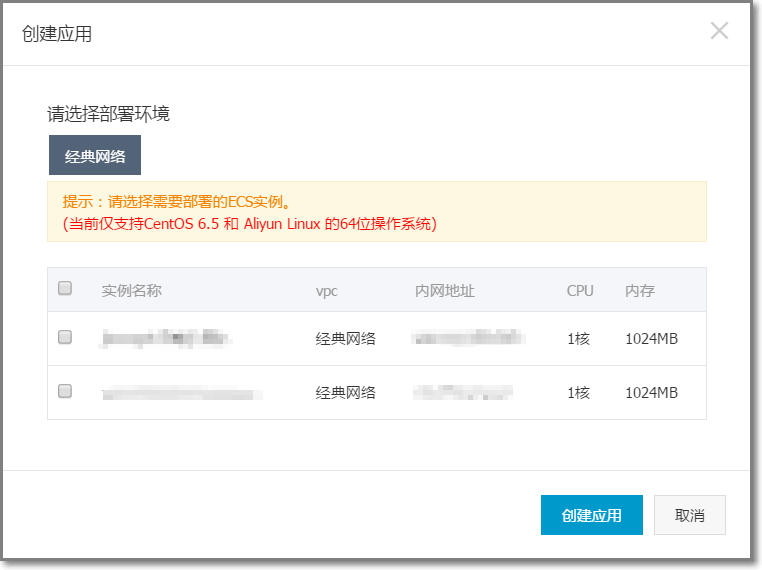
部署環境說明:
- 根據 ECS 實例所在的網絡環境分為經典網絡和專有網絡(Virtual Private Cloud,簡稱 VPC),專有網絡環境是以每個 VPC 的名稱顯示,分別點擊經典網絡,VPC 網絡名稱,下麵就會分別顯示出該環境的 ECS 實例。
部署應用
創建應用後,就可以上傳 WAR 包來進行應用部署。應用部署具體流程如下:
在應用詳情頁麵單擊右上角的部署應用。
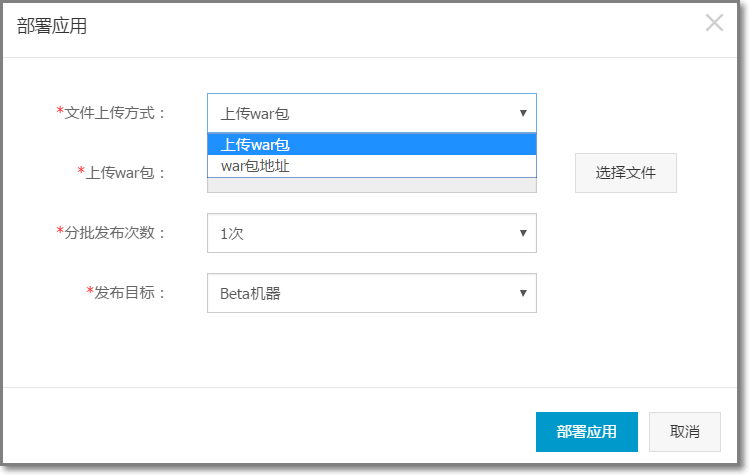
部署應用選項說明:
文件上傳方式:
直接上傳 WAR 包:單擊選擇文件,打開本地文件夾,直接在本地選擇要部署的 WAR 包。
選擇 WAR 包 HTTP 地址上傳:指定存放 WAR 包的一個可被訪問 ECS 訪問下載的 URL 地址。
分批發布次數:EDAS 提供多個 ECS 實例同時發布的功能。根據應用所有的實例個數 ,選擇分批發布的次數。
發布目標:
應用的 ECS 實例隻有一台,部署應用界麵不會出現發布目標選項,此時默認發布這一台機器。
應用的 ECS 實例超過1台,則可以選擇所有機器、Beta 機器、非 Beta 機器發布。隻有當應用實例中有機器被設置為 Beta 後,Beta 發布才有意義,詳情請參考Beta 發布。
填寫部署應用的相關信息,單擊部署應用。
如果是選擇上傳 WAR 包方式,可能需要等待片刻,等待 WAR 包上傳,待進度條完成100%後,則文件上傳成功。
文件推送成功後,頁麵右上角出現推送成功或者開始推送告知用戶應用開始部署。
啟動應用
創建並部署應用成功後,在應用詳情頁麵右上角單擊啟動應用,頁麵右上角會提示啟動成功。應用啟動後,應用中的實例的任務狀態顯示為運行中。
最後更新:2016-11-23 16:44:22
上一篇: EDAS 應用生命周期介紹__用戶指南_企業級分布式應用服務 EDAS-阿裏雲
EDAS 應用生命周期介紹__用戶指南_企業級分布式應用服務 EDAS-阿裏雲
下一篇: Beta 發布__發布應用_用戶指南_企業級分布式應用服務 EDAS-阿裏雲
Beta 發布__發布應用_用戶指南_企業級分布式應用服務 EDAS-阿裏雲
 違章_阿裏雲幫助中心-阿裏雲,領先的雲計算服務提供商
違章_阿裏雲幫助中心-阿裏雲,領先的雲計算服務提供商 獲取實例列表__SDK接口說明_Java版SDK_批量計算-阿裏雲
獲取實例列表__SDK接口說明_Java版SDK_批量計算-阿裏雲 相關下載__JavaSDK手冊_SDK參考手冊_開放搜索-阿裏雲
相關下載__JavaSDK手冊_SDK參考手冊_開放搜索-阿裏雲 DescribeLoadBalancerAttribute__LoadBalancer相關API_API 參考_負載均衡-阿裏雲
DescribeLoadBalancerAttribute__LoadBalancer相關API_API 參考_負載均衡-阿裏雲 索引重建__應用基本配置_產品使用手冊_開放搜索-阿裏雲
索引重建__應用基本配置_產品使用手冊_開放搜索-阿裏雲 sleep示例__示例程序_MapReduce_大數據計算服務-阿裏雲
sleep示例__示例程序_MapReduce_大數據計算服務-阿裏雲 開通數據卷功能__數據卷指南_用戶指南_容器服務-阿裏雲
開通數據卷功能__數據卷指南_用戶指南_容器服務-阿裏雲 雲服務器 ECS 快照(Snapshot)快照 2.0 產品規格升級
雲服務器 ECS 快照(Snapshot)快照 2.0 產品規格升級 獲取信息__獲取圖片信息_圖片處理指南_對象存儲 OSS-阿裏雲
獲取信息__獲取圖片信息_圖片處理指南_對象存儲 OSS-阿裏雲 時間格式__附錄_API 參考_雲服務器 ECS-阿裏雲
時間格式__附錄_API 參考_雲服務器 ECS-阿裏雲
相關內容
 常見錯誤說明__附錄_大數據計算服務-阿裏雲
常見錯誤說明__附錄_大數據計算服務-阿裏雲 發送短信接口__API使用手冊_短信服務-阿裏雲
發送短信接口__API使用手冊_短信服務-阿裏雲 接口文檔__Android_安全組件教程_移動安全-阿裏雲
接口文檔__Android_安全組件教程_移動安全-阿裏雲 運營商錯誤碼(聯通)__常見問題_短信服務-阿裏雲
運營商錯誤碼(聯通)__常見問題_短信服務-阿裏雲 設置短信模板__使用手冊_短信服務-阿裏雲
設置短信模板__使用手冊_短信服務-阿裏雲 OSS 權限問題及排查__常見錯誤及排除_最佳實踐_對象存儲 OSS-阿裏雲
OSS 權限問題及排查__常見錯誤及排除_最佳實踐_對象存儲 OSS-阿裏雲 消息通知__操作指南_批量計算-阿裏雲
消息通知__操作指南_批量計算-阿裏雲 設備端快速接入(MQTT)__快速開始_阿裏雲物聯網套件-阿裏雲
設備端快速接入(MQTT)__快速開始_阿裏雲物聯網套件-阿裏雲 查詢API調用流量數據__API管理相關接口_API_API 網關-阿裏雲
查詢API調用流量數據__API管理相關接口_API_API 網關-阿裏雲 使用STS訪問__JavaScript-SDK_SDK 參考_對象存儲 OSS-阿裏雲
使用STS訪問__JavaScript-SDK_SDK 參考_對象存儲 OSS-阿裏雲